Ha az Online Cégmenedzser használata közben műszaki hibát észlel vagy hibaüzenetet kap, kérjük jelezze felénk. Ennek a leghatékonyabb módja a Hibabejelentő űrlap, amit pontosan erre a célra alakítottunk ki a rendszeren belül.
A hibabejelentés elküldése után műszaki kollégáink 1 munkanapon belül megnyitják és megkezdik a hiba okának kivizsgálását és válaszolnak az Ön hibabejelentésére. Amennyiben további kérdésük van, ezt szintén a hibabejelentő űrlapon keresztül írják meg.
A hiba elhárításának átfutási ideje változó és a hiba jellegétől, természetétől függ. Kollégáink igyekeznek a lehető legrövidebb időn belül elhárítani a hibát és erről értesítik Önt a hibabejelentő űrlapon keresztül.
Hibák típusai
Az esetleges hibák jellegét, annak kezelését és bejelentésének javasolt módját az alábbiakban ismertetjük:
Funkcionális hiba
Ebbe a kategóriába tartozik az összes olyan fellépő rendellenesség, amikor:
- Egy gombra kattintva nem az elvárt esemény következik be, például hibásan számol a rendszer.
- Egy műveleti gombra kattintva nem történik semmi.
Ez esetben kérjük nyissa meg a 'Hibabejelentőt' és írja le röviden, mely űrlapon észlelte a hibát (pl. Bizonylatok űrlap) és mely gombra kattintott, valamint kérjük részletezze a hibajelenséget.
Nem várt hibaüzenet
Ha egy űrlap megnyitásakor, vagy egy műveleti gombra kattintáskor, vagy egy beviteli mezőbe kattintáskor olyan hibaüzenet jelenik meg a képernyő közepén, ami a rendszer kezelésének további lépéseiben nem ad Önnek támpontot, azt nem várt hibaüzenetként azonosítjuk.
Például ilyen üzenet lehet az "Adatbázis hiba".
Ilyen esetben kérjük nyissa meg a hibabejelentőt, írja le melyik űrlapon tapasztalta a hibát, milyen műveleti gombra kattintott vagy milyen mezőbe kattintott, amikor a hibaüzenet megjelent. Továbbá kérjük másolja be az üzenet szövegét a hiba leírásában.
Nem soroljuk ide azokat a párbeszédablakban megjelenő üzeneteket, amiket a rendszer célszerűen ad olyan esetekben, amikor egy művelet végrehajtásához a kezelőszerveket, szűrőket jelölőnégyzeteket nem elégségesen állítottuk be.
Például a Munkalapok űrlapon nem választottunk ki legalább egy űrlapot és nem szűrtük le a listát az előszámlára szánt tételekre, majd így kattintottunk az 'Előszámla készítése' parancsgombra. Ez esetben a rendszer - helyesen - párbeszédablakban tájékoztat minket a hiányzó lépésekről.
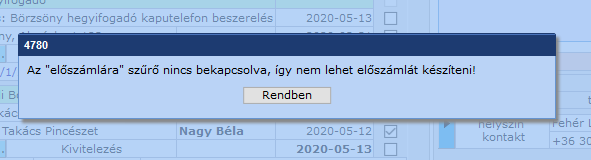
Ilyen esetben kérjük nyissa meg a Súgó tartalomjegyzékét és a vonatkozó űrlaphoz tartozó szócikket olvassa el. A példaként bemutatott esetben a 'Munkaszervezés, munkalapok' blokkban a 'Munkalapok listája' szócikket nyissuk meg, azon belül pedig az 'Előszámla készítése' alfejezetben képernyőfelvételekkel illusztrálva részletes segítséget kap a művelet sikeres végrehajtásához.
További lehetőségei:
- az easyocm.hu weboldalon a 'Videók' menüpontban oktatóvideó megtekintése
- a youtube csatornán szereplő oktatóvideók megtekintése
- érdeklődjön az info@easyocm.hu e-mail címen oktatási lehetőségeinkről
Nem tud bejelentkezni
Amennyiben nem tud bejelentkezni az Online Cégmenedzserbe, kérjük forduljon a cégen belüli adminisztrátorhoz, aki új jelszót tud Önnek beállítani, illetve az azonosítóját meg tudja adni.
Ha Ön az adminisztrátora az Online Cégmenedzserének és nem tud bejelentkezni, úgy a hibabejelentő űrlapot sem éri el. Ez esetben kérjük írjon az info@easyocm.hu e-mail címre és kollégáink rövidesen felveszik Önnel a kapcsolatot.
Nem nyílik meg az OCM
Ha az Online Cégmenedzser webcímét beírva se a kezdőoldal, se a bejelentkező oldal nem jelenik meg, kérjük ellenőrizze az internet elérését. Amennyiben az működik és más weboldalak betöltődnek, úgy kérjük írjon az info@easyocm.hu e-mail címre és kollégáink rövidesen felveszik Önnel a kapcsolatot.
Az űrlap elérése
A rendszerbe bejelentkezve húzzuk a mutatót a bal navigációs sáv 'Hibabejelentő' menüpontjára és bal egérgombbal kattintsunk rá. Ekkor az űrlap új lapon nyílik meg.
A kezelőfelület
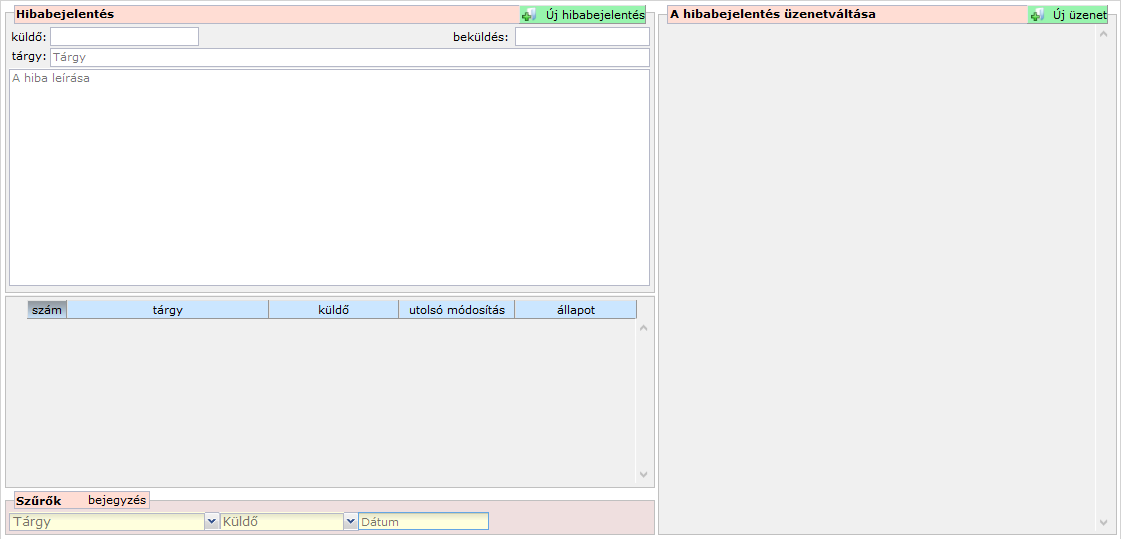
Demó és éles rendszerben is a megigénylés pillanatában a hibabejelentőben egyetlen bejelentés sem szerepel, az űrlap mezői üresek.
Új bejelentés írása és elküldése
Új hibabejelentéshez kövesse az alábbi műveletsort:
- Kattintson az oldal felső részén található zöld színű '+Új hibabejelentés' gombra. Ekkor a jobb oldalon alul a hibabejelentések listájában már meg is jelenik legfelül egy új sor.
- A bal felső panelen a 'küldő' mező automatikusan az Ön nevével van kitöltve, a mező nem írható
- A 'tárgy' mezőben célszerű röviden és tömören megfogalmazni, hogy melyik űrlapon és milyen típusú hibajelenséget észlelt. Például: 'Gépjárművek listája hibaüzenet'.
- A többsoros beviteli mezőben kérjük részletesen írja le a tapasztalt hibajelenséget. Például: "Ha az ABC-123 rendszámú gépkocsinál új feljegyzés gombra kattintok, hibaüzenet jelenik meg Adatbázis hiba felirattal."
- Ha a bejelentést megszerkesztette, kérjük kattintson a zöld gomb alatti narancssárga 'Beküldés' gombra!
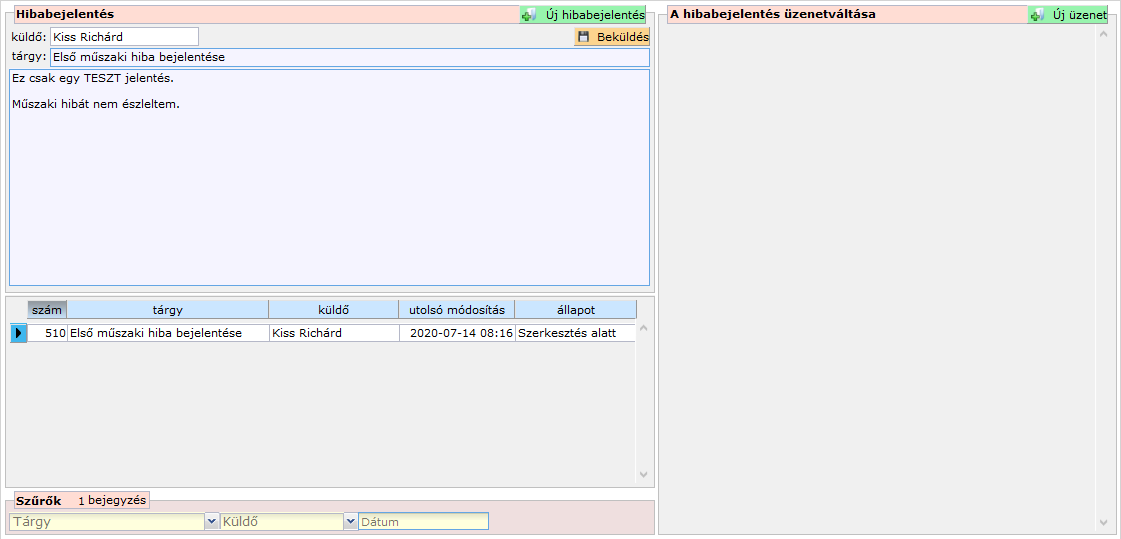
Amíg a hibabejelentés szerkesztés alatt áll, a bejelentések listájában az állapot mezőben "Szerkesztés alatt" felirat látható. Amíg ebben az állapotban van a bejelentése, műszaki kollégáink a bejelentést nem látják és nem tekintik beküldött állapotúnak.
Amíg egy hibabejelentés "Szerkesztés alatt" állapotú, addig a bejelentés tárgy és leírás mezőjét képesek vagyunk módosítani, átszerkeszteni, akár törölni is.
A beküldés gombra kattintva az állapot mező 'Feladat felvéve' feliratra változik. Ekkor már sem a tárgy, sem a leírás mező nem szerkeszthető többé. Amennyiben a hibabejelentésének egy fontos részlete vagy körülménye kimaradt a leírásból, a jobb oldali 'Üzenetváltás' panelen leírhatja egy új üzenetben.
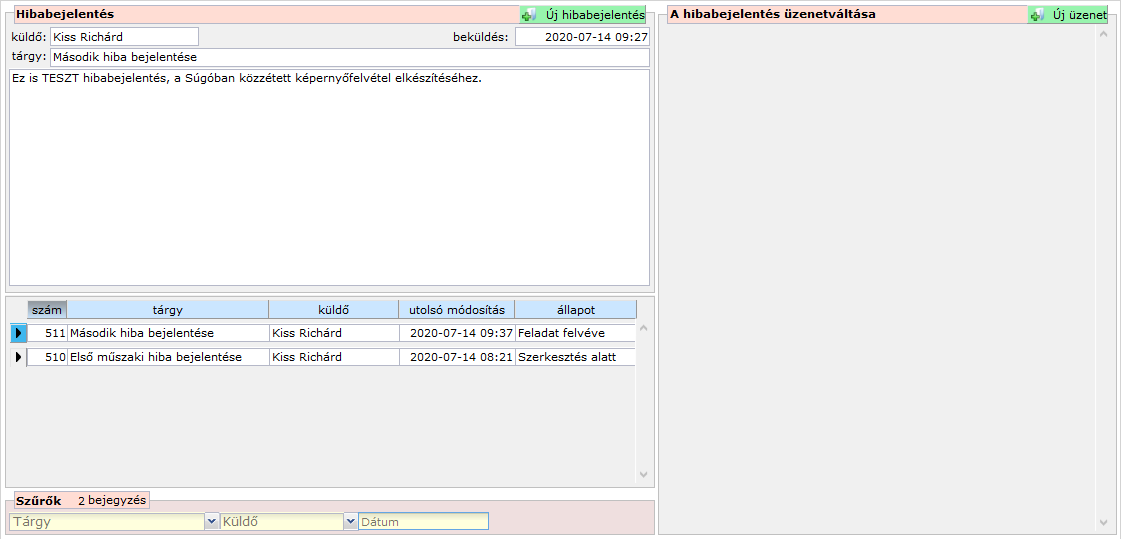
A hibabejelentés beküldése után műszaki kollégáink 1 munkanapon belül megnyitják azt, megkezdik a hiba okának kivizsgálását és válaszolnak az Ön hibabejelentésére. A válaszukat és/vagy kérdésüket ugyanezen űrlap jobb oldalán az 'Üzenetváltás' panelen ellenőrizheti, szintúgy tud Ön is válaszolni.
Bejelentések listája
A bal oldalon alul foglal helyet az eddig bejelentések listája. A lista egy sorában az alábbi mezők láthatók:
- Bejelentés sorszáma
- Tárgy
- Beküldő neve
Utolsó módosítás
A bejelentés utolsó módosításának időpontja szerepel itt év-hó-nap és óra:perc formátumban. Módosításnak számít nem csak a bejelentés megírása, de akár az Ön vagy kollégáink üzenete. Az üzenetváltásokat a jobb oldali panelen tekintheti meg.
Állapot
A hibabejelentés állapota többféle lehet:
- Szerkesztés alatt: még nincs beküldve, így kollégáink nem értesültek a hibáról, így annak kijavítását sem kezdhették meg.
- Feladat felvéve: a bejelentést sikeresen beküldte. Műszaki kollégáink 1 munkanapon belül megnyitják azt.
- Dolgozunk rajta: kollégáink megkezdték a megkezdték a hiba okának kivizsgálását és legrövidebb időn belüli kijavítását.
- Pontosítást kérünk: műszaki kollégáink a hibabejelentését megvizsgálták és további információt kérnek a hiba maradéktalan elhárításához. Ekkor a jobb oldali üzenetváltás panelen egy új üzenetet is fog látni, amiben részletesen leírják kérdésüket.
- Elkészült: a hiba kijavításra / elhárításra került.
- Lezárva: a hibabejelentést kollégáink lezárták. Ebbe az állapotba akkor kerülhet a bejelentése, ha a hibát elhárították, vagy a hibabejelentés téves volt, vagy esetleg a hibajelenség nem a rendszer téves működéséből eredt (pl. Önnél az internetelérés megszakadt)
A lista elemei
A lista egy sora egy bejelentésnek felel meg. A listában a rendelkezésre álló helyen egyszerre 6 bejelentés jelenhet meg, ha ennél több eleme van, akkor a panel jobb oldalán megjelenő görgetősávval tudjuk fel- és lefelé görgetni azt.
Minden sor bal oldalán látható egy mutatónyíl. Ha a nyílra vagy a sor bármely mezőjére kattintunk, a nyíl kék színűre változik. Ez mutatja azt, melyik bejelentés van kijelölve.
Alapértelmezésben az űrlap megnyitásakor a legfelső sor, azaz dátum szerint az utolsó bejelentés van kijelölve.
A kijelölt bejelentés részletes adatai a lista fölötti mezőkben jelennek meg (beküldő neve, tárgy és leírás).
Sorrendezés
A lista alapértelmezésben az űrlap megnyitásakor sorszám szerint, csökkenő sorrendet vesz fel. Legfelül a legfrissebb bejelentés áll és lefelé haladva időpont szerint visszafelé sorakozik a többi.
A sorrendet megváltoztathatjuk a lista fölötti címkék segítségével:
- Egy kattintás a bal gombbal: növekvő sorrendezés, a címke színe felül világos, alul sötét
- Ismételt kattintás a bal gombbal: csökkenő sorrendezés, a címke színe felül sötét, alul világos.
- Minden további bal gomb kattintásra a sorrendezés az ellenkezőjére változik, amit a szín megváltozása is követ a fentiek szerint.
- Sorrendezés kikapcsolása: jobb gomb kattintás, a szűrő színe világos szürkére változik.
A címkékre kattintva a lista sorrendje azonnal megváltozik.
Szűrő
A bal oldali hasábban a bejelentések listája alatt található szűrővel a lista szűkíthető. Ez praktikus eszköz sok elemű listában való keresésre.
Szűrni tudunk:
- Bejelentés tárgyára
- Bejelentést beküldő nevére
Bármely szűrő aktivizálásakor a lista automatikusan megváltozik a szűrési feltételek szerint.
A szűrőelemek az Alapelvekben ismertetett sztenderd módon működnek.
Korábbi bejelentés részletei
Ha a listában rákattintással kijelölünk egy bejelentést, akkor a következő események történnek:
- a sorában bal oldalon a mutatónyíl kék színűre változik
- a lista fölötti mezőkben (beküldő neve, tárgy és leírás) mezőkben megjelenik a hibabejelentés
- a jobb oldali üzenetváltás panelen megjelenik az összes eddigi üzenetváltásunk a témában
Üzenetváltás
A jobb oldali panelen fordított időrendben jelennek meg egymás alatt az üzenetváltások. A lista egy eleme egy üzenet.
Az üzenetek segítségével Ön kiegészítheti az eredeti hibabejelentését további körülmények leírásával, továbbá kollégáink is kérhetnek további információt a hiba kivizsgálásához illetve elhárításához kapcsolódóan.
Egyszerre maximálisan 4 üzenet jelenhet meg a rendelkezésre álló területen, ha ennél több üzenetváltás történt, úgy a panel jobb oldalán megjelenő görgetősávval tudjuk a listát fel- és lefelé görgetni.
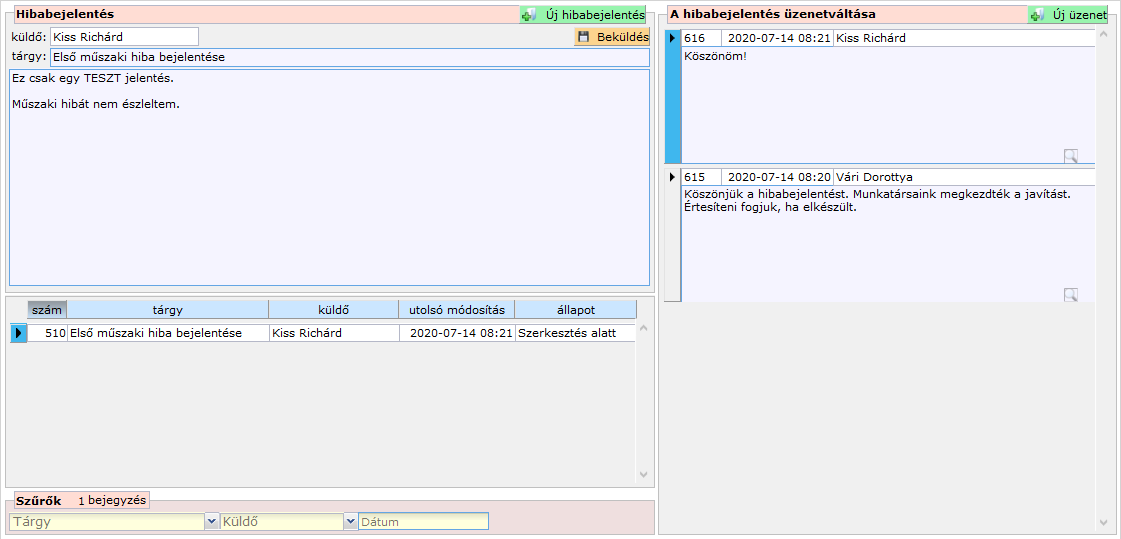
Új üzenet írása
Amennyiben új üzenetet kíván írni a listában kiválasztott bejelentéshez, kattintson a jobb felső sarokban elhelyezkedő zöld színű '+Új üzenet' gombra és a lista tetején megjelenő új üres mező legnagyobb, többsoros beviteli mezőjébe billentyűzetéről begépelve írja le üzenetét, kérdését.